الإعلانات
 جدار حماية Windows 7 هو برنامج يتحكم في حركة مرور الشبكة. سلوكه الافتراضي هو السماح بحركة المرور الصادرة ورفض حركة المرور الواردة. ومع ذلك ، يمكن لمعظم البرامج التي تتطلب تغييرًا من الإعدادات الافتراضية إضافة قواعد مخصصة إلى جدار حماية Windows 7 ، مما يتطلب الحد الأدنى فقط من إدخال المستخدم. وهذا يجعل جدار حماية Windows 7 أداة مريحة للغاية لأنه لا يتطلب الكثير من الاهتمام أو المعرفة لإعداده واستخدامه.
جدار حماية Windows 7 هو برنامج يتحكم في حركة مرور الشبكة. سلوكه الافتراضي هو السماح بحركة المرور الصادرة ورفض حركة المرور الواردة. ومع ذلك ، يمكن لمعظم البرامج التي تتطلب تغييرًا من الإعدادات الافتراضية إضافة قواعد مخصصة إلى جدار حماية Windows 7 ، مما يتطلب الحد الأدنى فقط من إدخال المستخدم. وهذا يجعل جدار حماية Windows 7 أداة مريحة للغاية لأنه لا يتطلب الكثير من الاهتمام أو المعرفة لإعداده واستخدامه.
ومع ذلك ، هناك بعض الأشياء التي يجب أن تكون على دراية بها عند استخدام جدار حماية Windows 7. أثناء تحديد بعض النقاط المهمة ، ستعرفك هذه المقالة على الميزات الأساسية لجدار حماية Windows 7 ، وستتعلم كيفية تخصيص سلوكه بسهولة.
1. اختيار موقع الشبكة يحدد إعدادات جدار الحماية
عندما تتصل بشبكة جديدة ، يسألك Windows ما إذا كانت هذه شبكة منزلية أو عمل أو شبكة عامة. لا يؤثر التحديد على إعدادات الشبكة فحسب ، بل يؤثر أيضًا على كيفية معالجة جدار حماية Windows 7 لحركة مرور الشبكة.
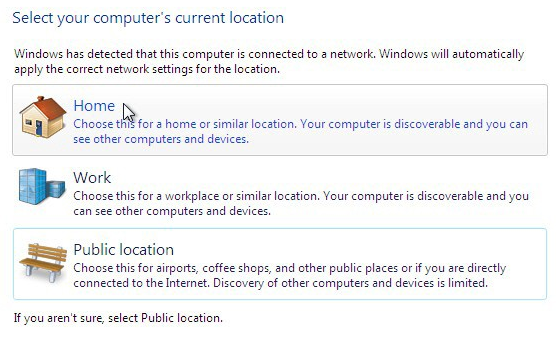
بمجرد قيامك بتعيين شبكة لملف تعريف معين ، مثل المنزل أو العمل أو الجمهور ، تنطبق قواعد جدار الحماية لملف التعريف هذا على اتصال الشبكة هذا. يمكنك تخصيص الإعدادات لكل ملف تعريف ، أي نوع الشبكة وبالتالي إنشاء ملفات تعريف جدار حماية نشطة متعددة.
إذا لم تكن متأكدًا من ملف التعريف الذي قمت بتعيين الشبكة إليه ، فيمكنك الانتقال إلى تطبيق لوحة تحكم جدار حماية Windows من خلال> بداية > لوحة التحكم > النظام والأمن > جدار حماية Windows أو ببساطة ابحث عن> جدار حماية Windows في> بداية مربع البحث. ستجد هنا الشبكة التي تتصل بها والإعدادات التي تنطبق عليها. إذا كان الكمبيوتر متصلاً بمجال ، فقد ترى أيضًا ملف تعريف يسمى> شبكات المجال.
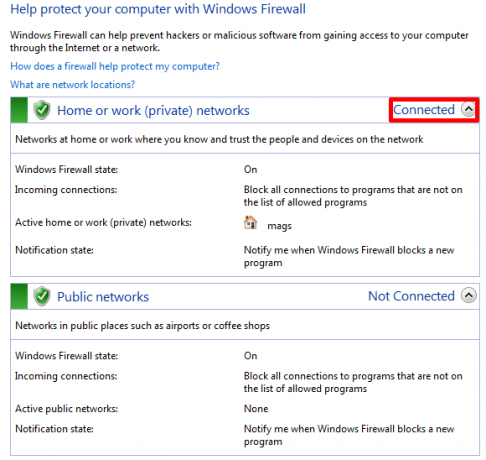
يجب أن تعلم أنه فيما يتعلق بإعدادات جدار الحماية ، لا يوجد فرق بين المنزل أو شبكة العمل. كلاهما يعتبران خاصين وبالتالي يتم طرحهما في نفس القدر. إذا كنت تستخدم اتصال WiFi في العمل ، فقد تفكر في تعيينه كشبكة عامة وبالتالي تعيين ملف تعريف شبكة أكثر تقييدًا.
2. يمكنك السماح للبرامج أو رفضها بالاتصال عبر جدار حماية Windows بناءً على مجموعة الشبكة
كما ذكر أعلاه ، يتحكم جدار الحماية في حركة مرور الشبكة ويمكنه منع البرامج من الاتصال من خلال اتصالك. افتراضيًا ، يقوم جدار حماية Windows 7 بحظر الاتصالات الواردة ويسمح بالاتصالات الصادرة. ومع ذلك ، يمكنك تخصيص هذا السلوك.
الطريقة البسيطة للقيام بذلك هي الذهاب إلى> بداية واكتب> السماح للبرنامج في مجال البحث. انقر فوق الارتباط الأول الذي يقول> السماح لبرنامج من خلال جدار حماية Windows. سيؤدي هذا إلى فتح قائمة> البرامج المسموح بهاوهي قائمة مسموح بها حقًا و البرامج التي أنكرت.
إنها قائمة بكليهما لأنه يمكنك تعيين علامة اختيار للسماح للبرامج أو رفضها بالاتصال عبر جدار حماية Windows أو يمكنك النقر فوق> السماح ببرنامج آخر ... زر لإضافة برنامج ليس في القائمة بعد. لإجراء التغييرات ، قد تضطر أولاً إلى النقر فوق> تغيير الاعدادات زر.
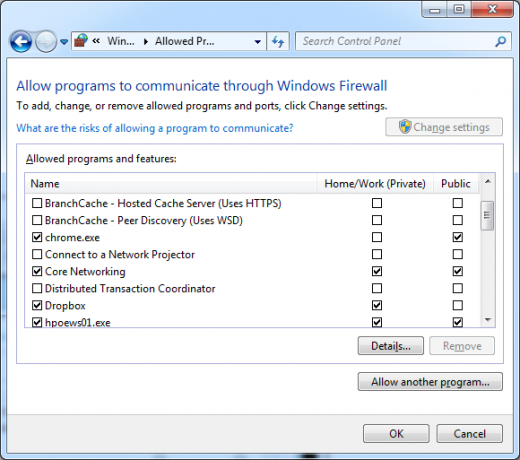
كما ترى في لقطة الشاشة أعلاه ، يمكنك اختيار سلوك مختلف بناءً على نوع الشبكة التي تتصل بها. على سبيل المثال ، أضاف Dropbox نفسه إلى القائمة وتم تعيينه للتواصل فقط عند الاتصال بشبكة خاصة أو منزلية ، بينما تم تعطيل حركة المرور عبر شبكة عامة. لذلك من المهم اختيار نوع الشبكة كما هو موضح في النقطة الأولى.
3. السماح للبرامج بإضافة قواعد مخصصة إلى جدار الحماية
كما هو موضح في مثال Dropbox أعلاه ، تضيف بعض البرامج نفسها إلى قائمة البرامج المسموح بها أو المرفوضة. عادةً ، يتطلب هذا إدخال المستخدم لأنه يغير السلوك الافتراضي لجدار حماية Windows 7 ، على سبيل المثال من خلال السماح بحركة المرور الواردة للبرنامج المعني. عند تثبيت برنامج جديد ويطلب منك تأكيد استثناء ، يجب مراجعة هذا الطلب بعناية قبل النقر فوق> السماح بالمرور، حيث من المحتمل أنك تفتح أبواب البرامج الضارة.
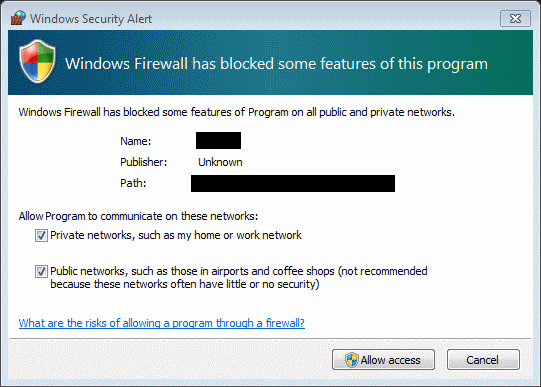
يمكنك أيضًا التحقق من حالة الإعلامات في تطبيق لوحة تحكم جدار حماية Windows. انقر فوق> تغيير إعدادات الإخطارات في الشريط الجانبي الأيسر ، وتأكد من تشغيل جدار حماية Windows. إذا كنت ترغب في أن يتم إعلامك بالتغييرات ، فحدد> قم بإعلامي عند قيام جدار حماية Windows بحظر برنامج جديد.
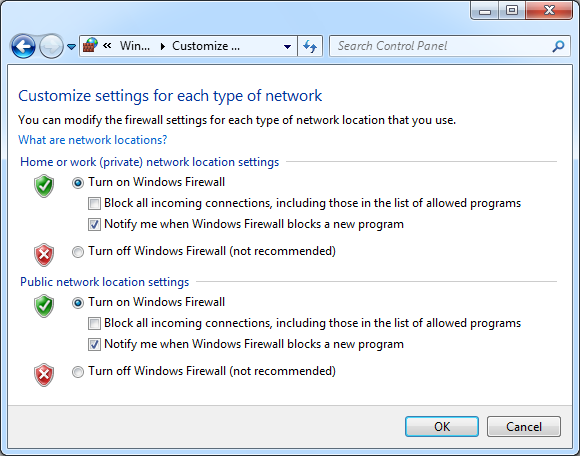
إذا وجدت في أي وقت أن لديك مشكلات في حركة المرور الواردة لأن البرنامج لم يضف نفسه إلى قائمة البرامج المسموح بها ، فلا تخطئ بفتح منفذ بالكامل. يعد إضافة هذا البرنامج إلى قائمة البرامج المسموح بها يدويًا أكثر أمانًا من فتح منفذ.
ملخص
يعمل جدار حماية Windows 7 بشكل كبير على أساس "التعيين والنسيان". يتم تخصيص نوع الاتصال بسهولة بناءً على البرامج الفردية وملف تعريف الشبكة. بالنسبة للمستخدم العادي ، ومع ذلك ، يمكن أن تكون إضافة القواعد المخصصة يدويًا عبر عرض الإعدادات المتقدمة مهمة شاقة. هذا هو المكان الذي أوصي فيه بالنظر التحكم في جدار الحماية لـ Windows 7، برنامج لدينا استعرضت سابقا إدارة جدار حماية Windows بشكل أفضل مع التحكم في جدار حماية Windows 7 قراءة المزيد على MakeUseOf.
هل تستخدم جدار حماية Windows الافتراضي أم تفضل تطبيق جهة خارجية؟ هل فكرت يومًا في إعداد جدار حماية للموجه أو كمبيوتر متوسط يعمل كجدار حماية لشبكتك الخاصة؟ هل المبالغة في جدران الحماية؟
حقوق الصورة: بي بوي
تينا تكتب عن تكنولوجيا المستهلك لأكثر من عقد من الزمان. حاصلة على دكتوراه في العلوم الطبيعية ودبلوم من ألمانيا وماجستير من السويد. ساعدتها خلفيتها التحليلية على التفوق كصحافية تكنولوجية في MakeUseOf ، حيث تدير الآن عمليات البحث عن الكلمات الرئيسية والعمليات.

